Az igény, hogy rendszerezze adatok előfordul nem csak akkor, ha dolgozik helyhez, hanem a mobil eszközök. A legegyszerűbb és legkényelmesebb módja az asztali alkalmazások egyszerűsítéséhez az érintett mappákra helyezi őket. Ehhez létre kell hozni a Laire-t. Hogyan kell csinálni, ez a cikk megmondja.
Mappák létrehozása az asztali Android-eszközön
A mappa létrehozási algoritmusa az Android verziótól függ, amely a mobil modulján található.
Eljárás mappa létrehozására az Android №1
A szükséges objektum létrehozásának legegyszerűbb módja a címkék húzása.
- Nyomja meg és tartsa lenyomva azt az ikont, amelynek alkalmazása új mappába kerül.
- Ezután húzza ezeket az ikonokat egy másik ikonra (a fájl ikon, amely az új mappában is elhelyezhető).
- Új objektum létrehozott. Ezután az alkalmazások húzásával töltse ki a létrehozott mappát a szükséges fájlokkal.
- Ha módosítani szeretné az alapértelmezés szerint hozzárendelt mappa nevét, kattintson erre az objektumra. A felső mappa megjelenik a felső karakterláncban. Kattintson rá, és válassza ki az "Átnevezés" elemet. Az aktív billentyűzet jelenik meg, amellyel új nevet kell tárcsáznia.
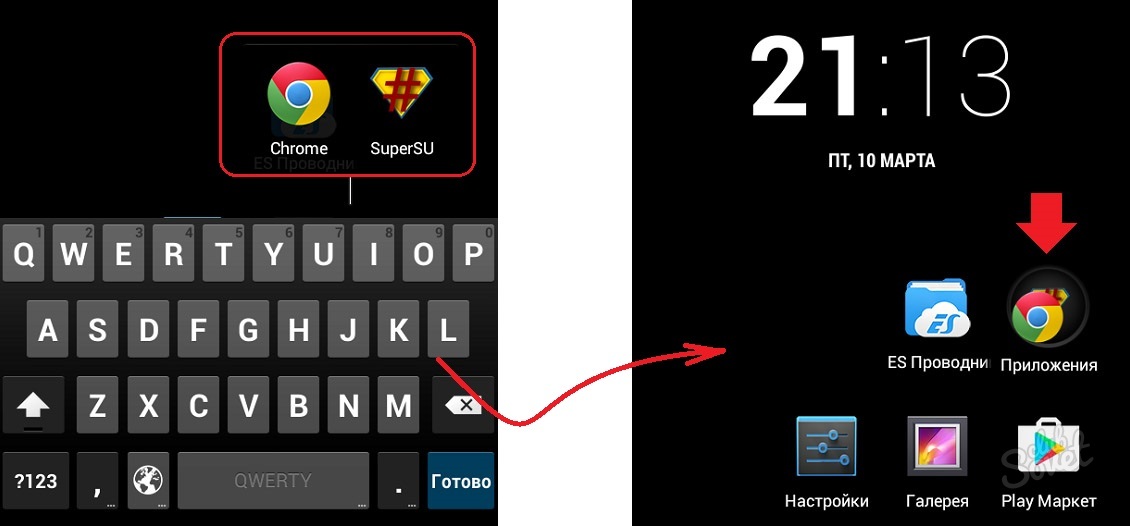
Módszer létrehozására szolgáló mappa az Android №2
- Szerelje be az ujját az asztal szabad mezőjére.
- Tartsa meg ebben a helyzetben néhány másodpercig (akár perc).
- A legördülő listában keresse meg a "mappa" elemet. Kattintson rá.
- Ezután a "Adja meg a mappa nevét" karakterláncban, akkor az új mappa nevét írja elő, és kattintson az "Igen" gombra.
- Ennek eredményeképpen egy új objektum jelenik meg a Gadget képernyőn, amely kitöltheti a szükséges alkalmazásokat.
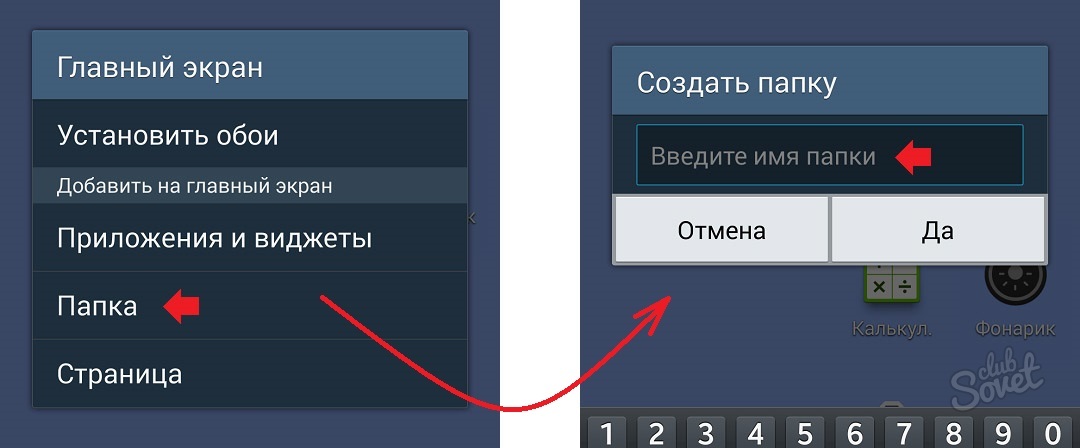
Mappa létrehozása az Android memóriakártyában
Az Android eszközök lehetővé teszik, hogy mappákat nemcsak a modul operációs képernyőjén, hanem a memóriakártyán vagy az okostelefon memóriájában is létrehozhatja.
- Telepítse a mobil Gadget fájlkezelőjét. Feltöltheti azt a Play Market Application Store (például ES Explorer, az alkalmazás letöltéséhez szükséges alkalmazás nem kerül felszámolásra).
- Indítsa el a telepített kezelőt, és válassza ki a jövőbeni mappa helyét - a modul belső memóriáját vagy a cserélhető memóriakártyát.
- Következő Kattintson a "Létrehozás" gombra.
- A Dropping listában válasszon ki egy karakterláncot a "mappa" feliratával.
- Adja meg az új objektum nevét, és kattintson az "OK" gombra.
- Az új objektum megjelenik a képernyőn.
A kész mappát ugyanúgy törölheti, ha a telepített menedzser kapcsolatba léphet.
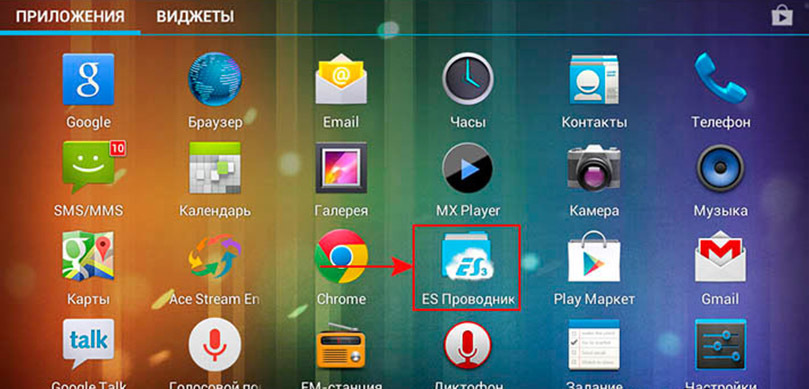
Ez az algoritmusok nagyon könnyen megvalósítható, de lehetővé teszik, hogy megoldja a feladatot.






























